ハードドライブのすべてのデータをバックアップできます
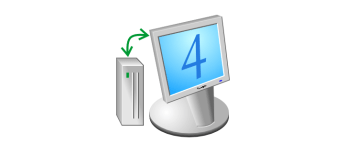
データ、プログラム、オペレーティング システムを含んだハードディスクドライブ全体をバックアップおよび復元したり、別のハードディスクドライブにコピーすることができる、Windows 向けのバックアップソフト。
Image for Windows の概要
Image for Windows は、ハードディスクの健康状態を検査するアプリケーションです。
Image for Windows の機能
Image for Windows の主な機能です。
| 機能 | 概要 |
|---|---|
| メイン機能 | ハードドライブのバックアップ/復元/コピー |
| 機能詳細 | ・ハードディスクドライブのバックアップと復元。 ・ハードディスクドライブのコピー。 ・ブートディスクの作成。 |
OS を含んだドライブ全体をバックアップできます
Image for Windows は、データ、プログラム、オペレーティング システムを含んだハードディスクドライブ全体をバックアップおよび復元したり、ドライブを別のハードディスクドライブにコピーすることができる、Windows 向けのバックアップソフトです。
Image for Windows で作成したバックアップは、内部またはネットワーク ドライブ、外部 USB および FireWire ドライブ、または CD、DVD、BD ディスクに直接保存できます。
あらゆるパーティーションをバックアップできます
Image for Windows を使用すると、DOS や Linux のパーティション、またはサードパーティ ソフトウェアによって暗号化されたパーティションも含め、あらゆるパーティションをバックアップまたは復元できます。
Image for Windows には、Image for Windows、Image for Linux、Image for DOS、および OSD ツール スイートが含まれています。
ハードディスクドライブやパーティーションをバックアップして復元できるアプリケーション
Image for Windows は、ウィザード形式のインターフェースを備えた、使いやすいバックアップアプリケーションです。バックアップでは複数のモードを選択でき、単一または複数のパーティション、あるいはドライブ全体の完全バックアップを選択したり、差分バックアップまたは増分バックアップを作成できます。
機能
- 完全な信頼性- バックアップするすべてのバイトを検証するオプションを提供します。
- 利便性- Windows から直接実行され、無料の PHYLock アドオンまたは VSS (最新の Windows バージョンに組み込まれている) と併用すると、再起動を必要とせずに Windows パーティション自体の真のイメージを作成できます。
- セキュリティ– バックアップは、シンプルなパスワード保護、または完全な 256 ビット AES 暗号化を使用して保護できます。
- 変更されたデータのバックアップ- 変更のみのバックアップ オプションを使用すると、前回のバックアップの作成以降に変更されたデータのみをバックアップできます。
- シンプルなウィザード型インターフェース- 初めてでも、いつでも簡単に使用できます。
- 圧縮– 速度やサイズなど、信頼性の高い圧縮オプションがいくつか用意されています。
- 最高速度- 高速でありながら信頼性の高い技術を使用して、バックアップを迅速に作成します。
- 光学ドライブのサポート- CD、DVD、DVD-DL、BD に直接保存できます。
- 起動可能なレスキュー ディスク- CD、DVD、DVD-DL、BD に直接保存すると、自動的に起動可能な復元ディスクになります。
- 大容量ドライブのサポート- 2TiB を超えるドライブをサポートする GPT 互換。
- 個々のファイルまたはフォルダーの復元– 無料の TBIView および TBIMount アドオンを使用すると、ドライブ イメージ ファイルの内容を表示し、オプションでその中の個々のファイルまたはフォルダーを復元できます。
- 互換性– FAT16、FAT32、NTFS、HFS+、Ext2、Ext3、Ext4、BTRFS、ReiserFS、XFS パーティションの使用領域を自動的に認識してバックアップします。また、Windows サポートを使用して、ReFS および exFAT パーティションの使用領域も認識してバックアップします。他のファイル システム タイプのパーティションは、全体をバックアップできます。MBR、EMBR、または GPT のすべての標準パーティションをサポートします。
- Windows サーバー- Windows のワークステーション バージョンとサーバー バージョンの両方をサポートします。
- ワークステーションの信頼を復元する – オプションで、Windows ワークステーションの信頼をそのドメインと復元します。
- ネットワーク管理 – ネットワーク全体の Windows システムのインストール、スケジュール設定、使用状況の監視を集中的に行います。
- マルチキャスト- 複数のワークステーションを展開するときにネットワーク トラフィックを削減するためにマルチキャストをサポートします。
- コスト効率- Image for DOS、Image for Linux、および TBOSDT が追加料金なしで含まれているため、他に類を見ない手頃な価格の完全なディスク イメージング ソリューションとなっています。
- 柔軟性- 復元するパーティションのファイル システムに関係なく、パーティションを復元します。これにより、Windows 98 や DOS から NTFS パーティションを復元できるようになります (これらはほんの一例です)。
- 幅広いデバイスのサポート- NVMe、SAS、SCSI、PATA、SATA、USB、IEEE 1394 などと互換性があります。
- パワー- Image for DOS、Image for UEFI、Image for Linux、または Image for Windows のリカバリ メディア (いずれも Drive Image Suite の購入時に付属) を使用すると、Windows が起動しない場合でもデータを回復できます。
- ネットワーク サポート- クラウドに接続された共有を含む、Windows 自体からアクセス可能な任意のドライブまたは UNC にバックアップを保存します。
- RAID サポート- オンボードのハードウェアおよびファームウェア ベースの RAID とシームレスに連携します。
- コマンドライン サポート- 強力で完全なコマンドライン サポートが組み込まれているため、バックアップまたは復元手順を自動化できます。
- スケジュール設定– 「バックアップのスケジュール」ボタンをクリックするだけで、Windows に組み込まれているスケジューラを活用できます。
- イメージ ファイルの検証- バックアップ プロセスの一環として、またはその後いつでも、ディスク イメージ ファイルの整合性を徹底的にチェックできます。TeraByte イメージング製品は、徹底的かつ正確な検証プロセスで知られています。
- 復元されたパーティションの拡張– イメージを復元するときに、復元されたパーティションを拡張して、残っている空き領域を占有することができます。
- 選択可能なイメージ ファイル サイズ– 必要に応じて、作成されるディスク イメージ ファイルの最大サイズを指定できます。これにより、選択したリムーバブル メディアに簡単に収まるイメージ ファイルを作成できます。
- ハードウェアに依存しない復元- Windows を完全に異なるハードウェアに復元し、TeraByte OSD ツール スイートを使用して、新しいハードウェアをサポートするために必要なドライバーをインストールします。
- 物理から仮想マシンへ– 物理マシンを直接またはバックアップ イメージから仮想マシンに自動的に変換するためのスクリプトが含まれています。
- 仮想から物理へ– 付属のスクリプトを使用して仮想マシンを物理マシンに変換します。
仕様
ダウンロード
使い方
インストール
1.インストール
- インストール中に使用する言語を選択して[OK]をクリックします。
- ライセンスが表示されます。[同意する]を選択して[次へ]クリックします。
- 動作モードを選択して[次へ]をクリックします。
- インストールするコンポーネントを選択して[次へ]をクリックします。
- [インストール]をクリックしてインストールを開始します。
- [完了]をクリックしてセットアップウィザードを閉じます。
2.起動時の確認画面
- Image for Windows を起動すると、試用版の確認画面が表示されます。[続行]をクリックすると試用を続行できます。
基本的な使い方
1. 基本的な使い方(ドライブ全体をバックアップする)
- 「バックアップ」を選択して[次へ]をクリックします。
- バックアップするドライブを選択して[次へ]をクリックします。
- バックアップ先を選択して[次へ]をクリックします。
- バックアップ中は、進行状況が表示されます。

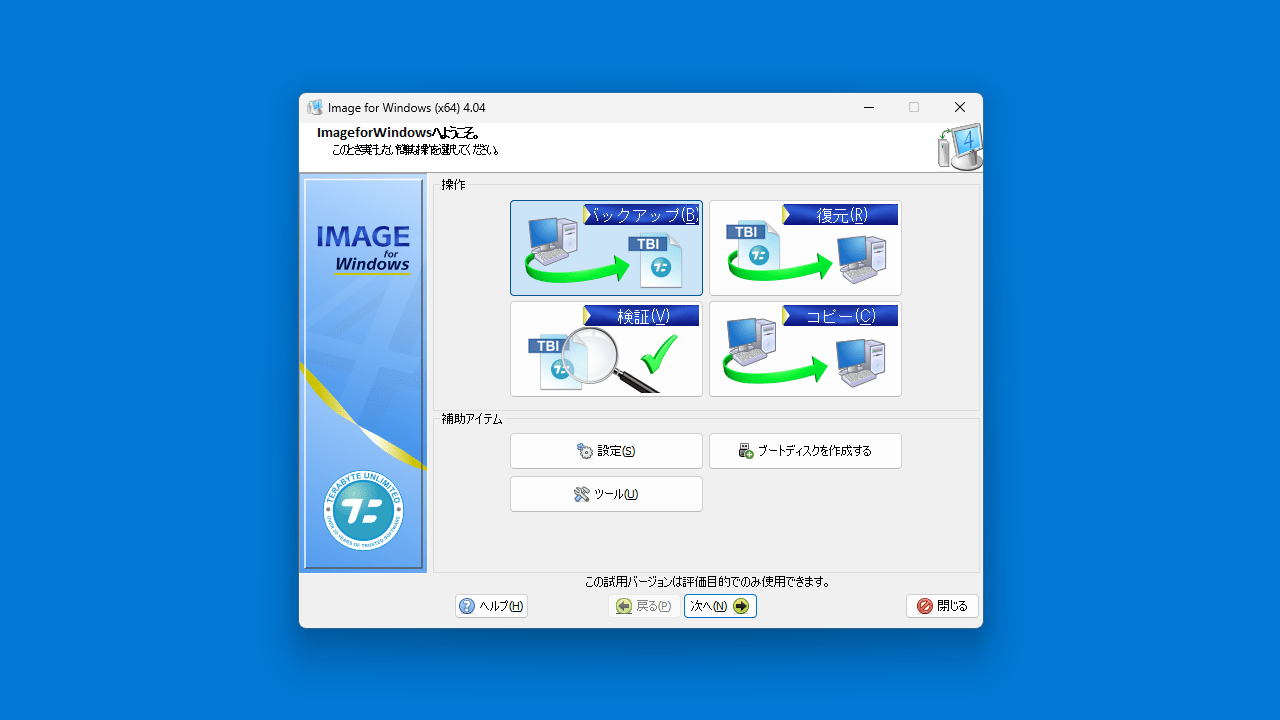
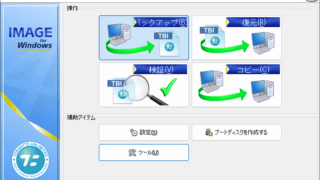
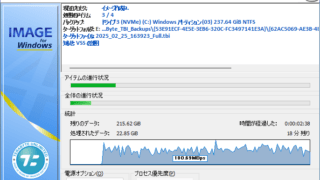
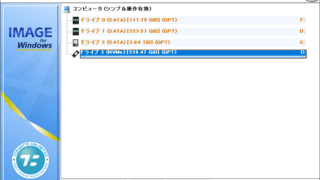
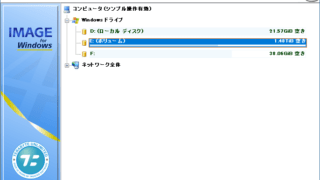
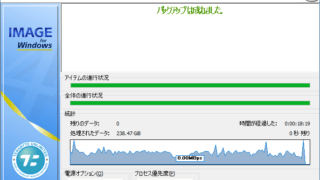
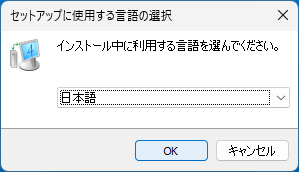
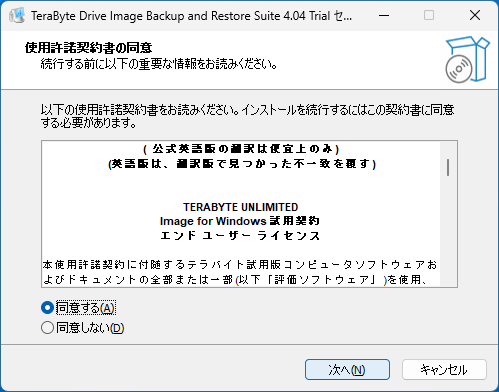

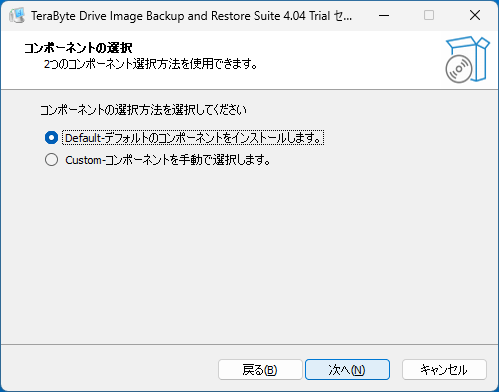


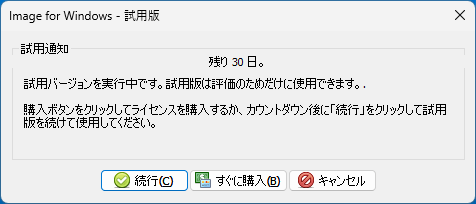
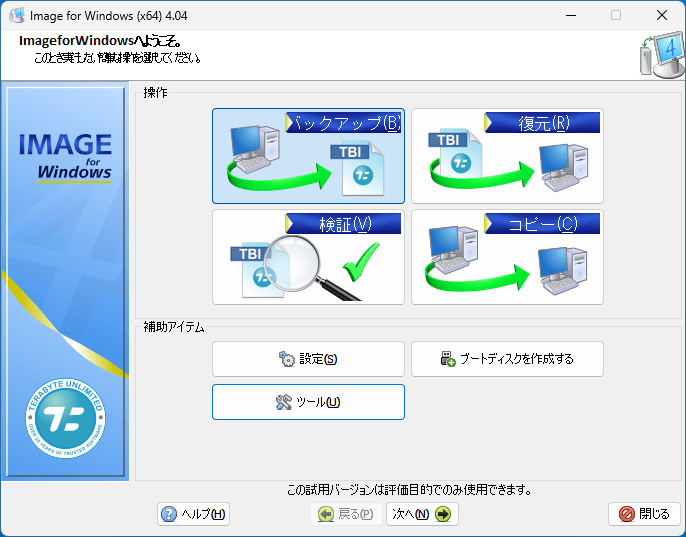
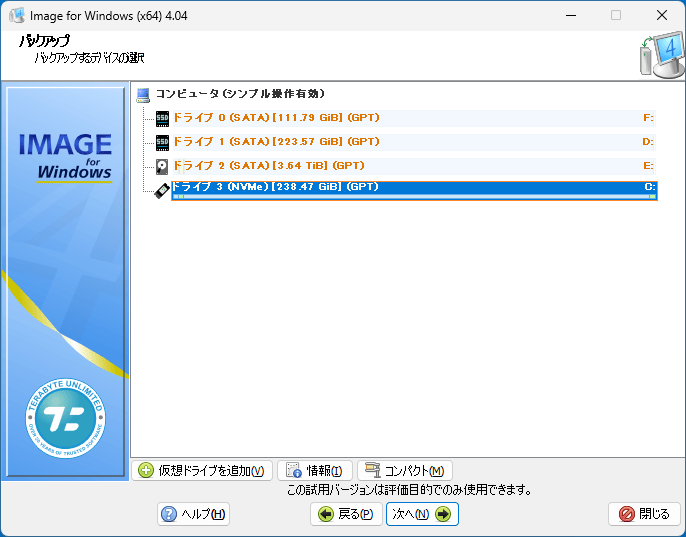
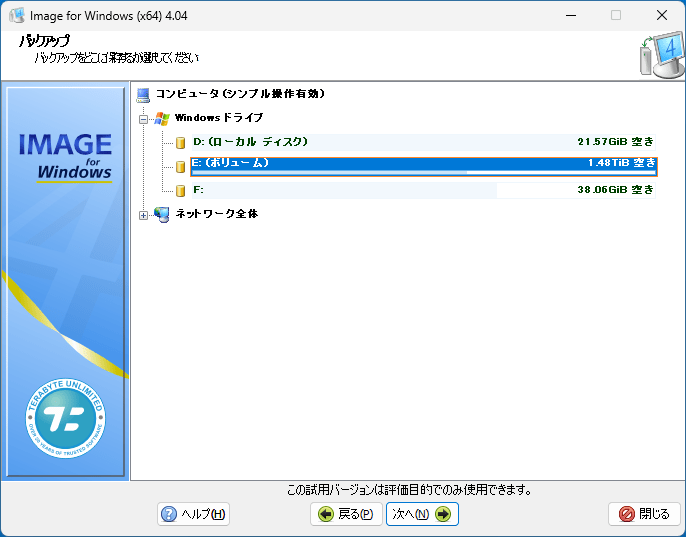
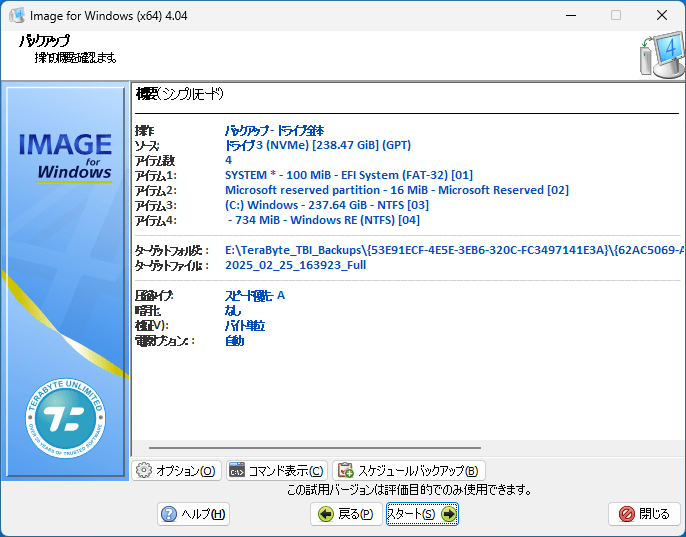
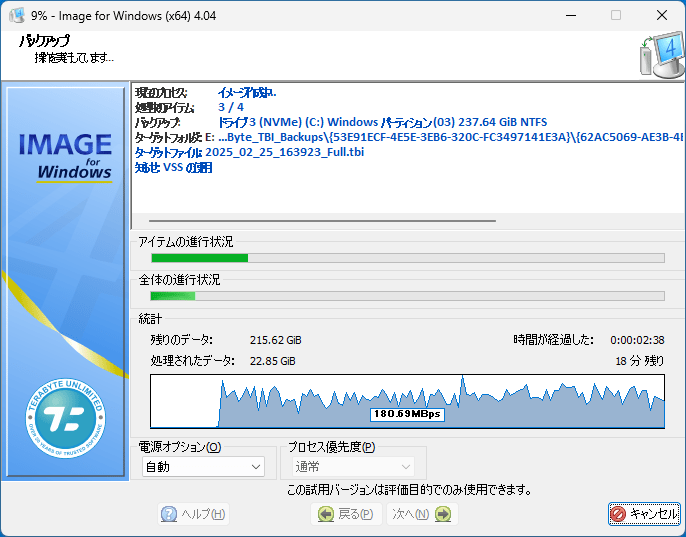
Image for Windows は、30 日間無料で試用できるトライアルバージョンです。